Magic Photo Recovery 4.6
Ak pred niekoľkými rokmi boli všetky fotografie zozbierané vo fotoalbách, ktoré neskôr zhromažďovali prach v skrinkách, mnohí používatelia teraz preniesli všetky svoje obrázky do elektronického formátu, čo umožňuje ukladanie veľkých objemov na pevný disk počítača alebo akéhokoľvek externého úložného zariadenia. Bohužiaľ tento spôsob ukladania informácií nemôže zaručiť úplnú bezpečnosť, čo znamená, že kedykoľvek riskujete a nemáte vôbec žiadne fotografie. Ak sa tak stane, mali by ste okamžite použiť Magic Photo Recovery.
obsah
Výber režimu skenovania
Rovnako ako v iných podobných programoch má aplikácia Magic Photo Recovery možnosť vybrať režim skenovania: rýchly a plný. V prvom prípade vykoná skenovanie na povrchu, ktoré netrvá veľa času, ale ak boli obrázky dostatočne dlho vymazané, takéto vyhľadávanie údajov ich nemusí rozpoznať.
V tom istom prípade, ak boli fotografie dlho vymazané alebo sa formátovanie vykonalo na médiu, odporúča sa vykonať úplnú analýzu, ktorá vám umožní obnoviť starý súborový systém. Prirodzene, tento druh snímania bude trvať dlhšie.
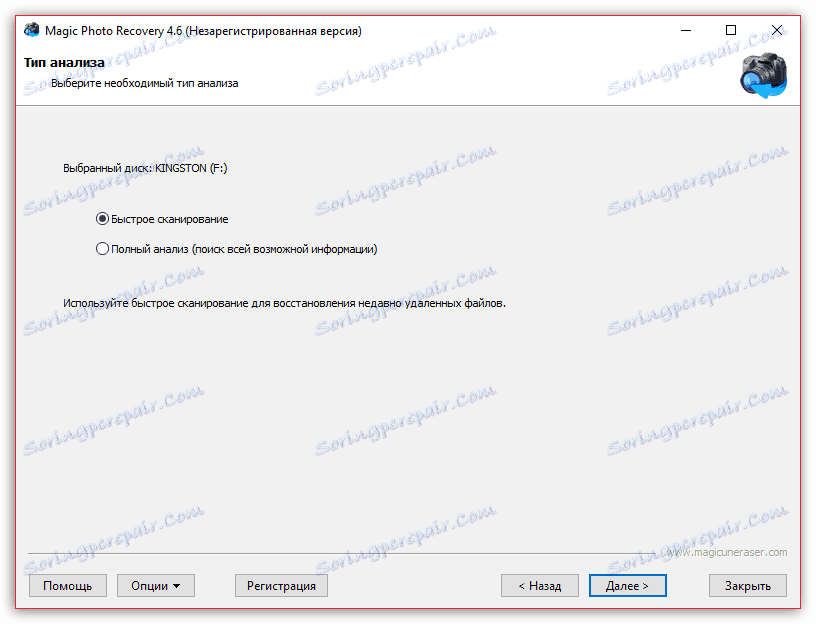
Možnosti vyhľadávania
Ak viete zhruba to, ktoré obrázky hľadáte, potom v aplikácii Magic Photo Recovery môžete zúžiť vyhľadávací kruh zadaním približnej veľkosti požadovaného obrázka, dátumu vytvorenia, úpravy alebo vymazania. Ak nehľadáte obrázky RAW, ale iba súbory JPG, PNG, GIF atď., Môžete zjednodušiť úlohu tak, že zrušíte zaškrtnutie z položky "Súbory RAW" .
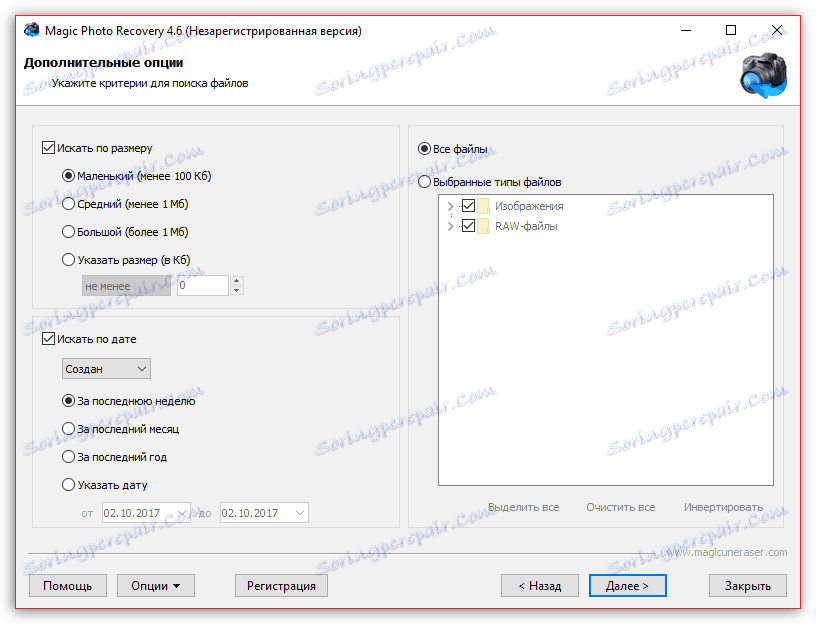
Ukážka nájdených fotografií
Po vykonaní skenovania sa v aplikácii Magic Photo Recovery zobrazia obrázky nachádzajúce sa v miniatúre. Ak program zobrazí všetky fotografie, ktoré ste plánovali obnoviť, môžete prerušiť skenovanie bez toho, aby ste čakali na koniec.
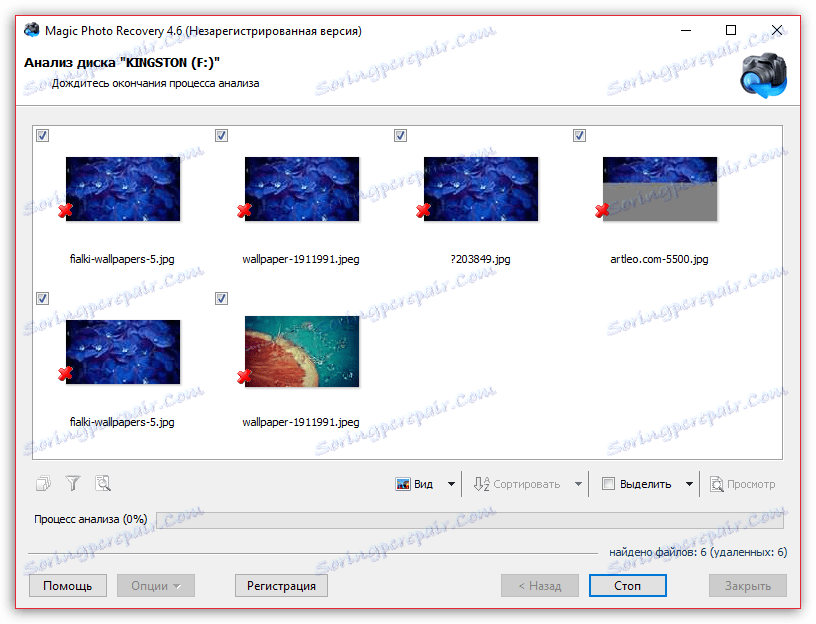
Zoradiť obrázky
Je viac ako pravdepodobné, že v dôsledku vyhľadávania sa nájde veľké množstvo nepotrebných súborov, ktoré nepotrebujete. Ak chcete zjednodušiť filtrovanie, použite funkciu triedenia a usporiadanie údajov podľa mena, veľkosti a dátumu (vytvoriť, upraviť alebo odstrániť).
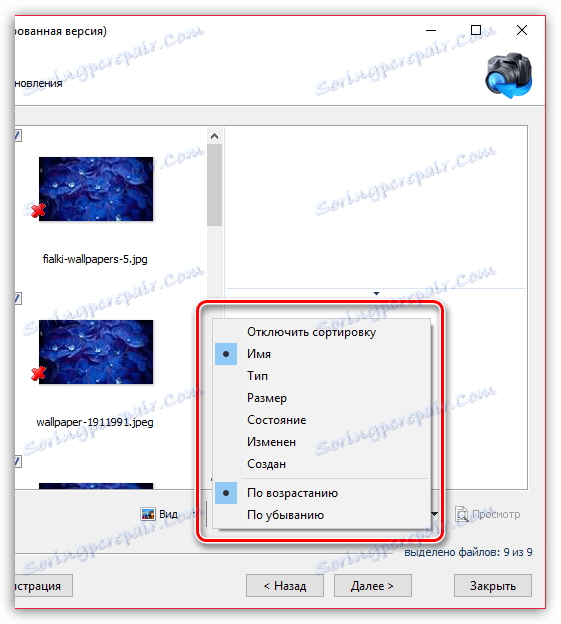
Výber metódy obnovenia
Keď vyberiete všetky obrázky, ktoré chcete obnoviť, môžete prejsť do konečnej fázy obnovy - ich exportu. V tomto prípade Magic Photo Recovery poskytuje niekoľko možností na obnovu: export na pevný disk, zápis na disk CD / DVD, vytvorenie obrazu ISO a prenos údajov cez FTP protokol.
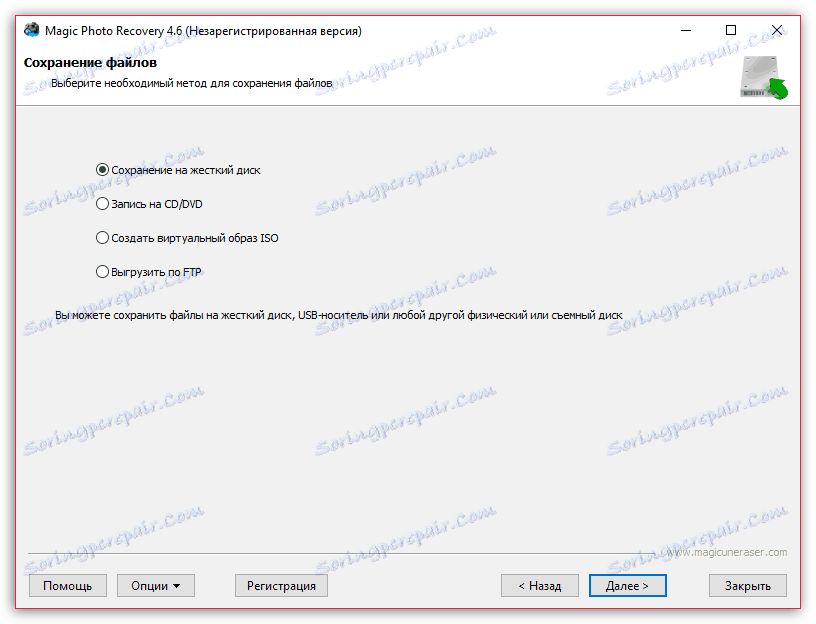
Ukladanie informácií o analýze
Jednou zo zaujímavých vlastností programu je zachovanie informácií o vykonanej analýze. V prípade, že potrebujete prerušiť používanie nástroja Magic Photo Recovery, ale následne chcete pokračovať presne od bodu, v ktorom ste zastavili, máte možnosť exportovať tieto informácie do počítača ako súbor DAI.
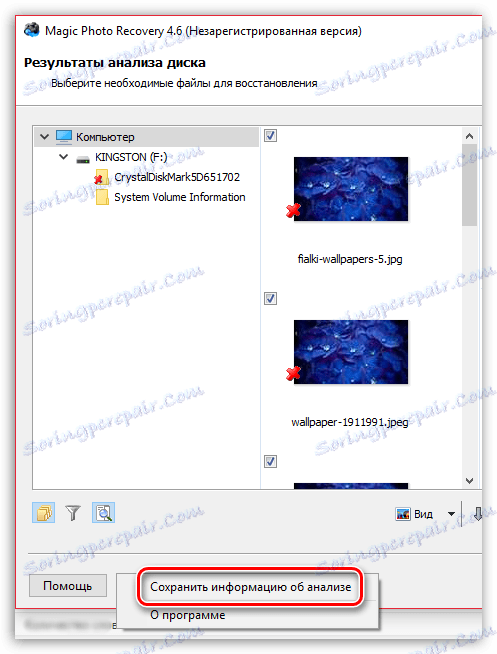
dôstojnosť
- Jednoduché rozhranie s postupnou implementáciou procesu obnovy.
- Obrázky je možné rozpoznať aj po naformátovaní pamäťového média.
- Možnosť výberu možnosti exportu pre nájdené obrázky;
- Podporuje ruský jazyk, ale musí byť ručne zaradený do nastavení.
nedostatky
- Obmedzenie voľnej verzie, ktorá umožňuje len nájsť súbory, ale nie ich uložiť do počítača.
Ak uprednostňujete ukladanie fotografií elektronicky (na počítači, na jednotke flash alebo na externý pevný disk), nechajte program Magic Photo Recovery na mieste, len v prípade, že sa na to nebudete uchýliť, ale ak stratíte cenné fotografie, môžete okamžite začať sa zotavovať.
